win11没有tpm怎么办 win11没有tpm解决方法[多图]
教程之家
Win11
安装win11的时候很多用户都是因为没有开启tmp所导致的,而很多用户发现自己没有tpm,所以下面就给你们带来了win11没有tpm解决方法,如果你也还没有解决就来一起看看怎么解决吧。
win11没有tpm怎么办:
方法一:
1、找到原系统中“sources”目录中的“appraiserres.dll”文件,
将其复制黏贴到win11系统中的对应文件夹中进行替换。
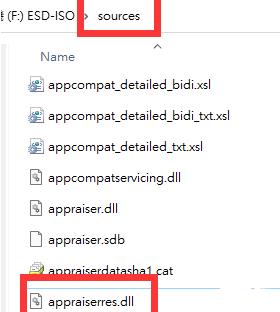
2、替换成功之后返回根目录运行set up即可。
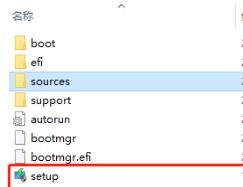
方法二:
1、在安装Win11时会提示“该电脑无法运行Win11”。
2、在此界面中按Shift+F10,打开命令界面,输入regedit打开注册表。
3、然后依次打开:HKEY_LOCAL_MACHINE\SYSTEM\Setup。
4、创建一个名为“LabConfig”的项,接着在“LabConfig”下创建两个DWORD值:
键为“BypassTPMCheck”,值为“00000001”
键为“BypassSecureBootCheck”,值为“00000001”
5、最后全部完成了保存退出即可正常安装Win11。

以上就是win11没有tpm解决方法,两种方法选择合适的操作即可~想知道更多相关教程还可以收藏教程之家。
![微软新系统win11发布了吗[多图]](https://img.jiaochengzhijia.com/uploadfile/2022/1224/20221224204853627.png@crop@160x90.png)
![参加win11内测的方法[多图]](https://img.jiaochengzhijia.com/uploadfile/2022/1224/20221224102452534.png@crop@160x90.png)
![怎么安装正版win11[多图]](https://img.jiaochengzhijia.com/uploadfile/2022/1223/20221223200051981.jpg@crop@160x90.jpg)
![3代酷睿装win11教程[多图]](https://img.jiaochengzhijia.com/uploadfile/2022/1222/20221222231250862.png@crop@160x90.png)
![win11release preview是什么 win11release preview频道详细介绍[多图]](https://img.jiaochengzhijia.com/uploadfile/2021/0817/20210817235150335.jpg@crop@160x90.jpg)
![win11玩不了csgo怎么办 win11玩不了csgo解决教程介绍[多图]](https://img.jiaochengzhijia.com/uploadfile/2021/0731/20210731005811565.jpg@crop@240x180.jpg)
![win11系统怎么卸载软件[多图]](https://img.jiaochengzhijia.com/uploadfile/2022/1219/20221219102447228.png@crop@240x180.png)
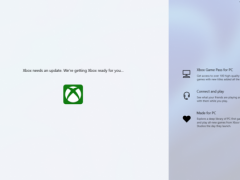
![win11任务栏怎么透明的设置教程[多图]](https://img.jiaochengzhijia.com/uploadfile/2022/0408/20220408151316663.png@crop@240x180.png)